Hoe te upgraden naar een hogere editie van Windows
Dus hoogstwaarschijnlijk, als u uw computer bij Amazon of Best Buy of een andere online website / winkel hebt gekocht, is de versie van Windows die bij de computer wordt geleverd de basisversie: Starter of Home of Home Premium. In het geval van Windows 10 is het gewoon Windows 10 en niet de professionele versie.
Waarom zou je willen upgraden naar een hogere editie? Welnu, de Professional- of Ultimate-versies van Windows hebben in feite meer functies die gebruikers kunnen gebruiken, zoals de mogelijkheid om lid te worden van een domein, Bitlocker-codering, extern bureaublad, Hyper-V-virtualisatie en meer. Dus als u hebt besloten om van Starter naar Home Premium, Home naar Professional of Professional naar Ultimate te gaan, hoe gaat u ermee om?
In dit artikel laat ik je zien hoe je je Windows-editie kunt upgraden in Windows 7, 8.1 en 10. Merk op dat je momenteel een 32-bits versie kunt upgraden naar een andere 32-bits versie en hetzelfde voor 64-bits, maar dat kan niet upgrade van een 32-bits besturingssysteem naar 64-bits.
Upgrade Windows 10 naar Higher Edition
Voor Windows 10 zijn er eigenlijk maar drie edities: Thuis, Professioneel en Enterprise. Wanneer u een upgrade uitvoert van Home naar Professional, kunt u binnen 30 dagen downgraden of terugdraaien, tenzij u Schijfopruiming uitvoert en eerdere Windows-installaties verwijdert. U hebt slechts 30 dagen, want dat is hoe lang Windows de vorige versie van Windows bewaart voordat deze wordt verwijderd.
Ook voor Windows 10 kunt u niet direct upgraden van Pro naar Enterprise. Je moet het rechtstreeks bij Microsoft kopen en meestal met een volumelicentie. Als u Windows 7 of Windows 8.1 Enterprise hebt, kunt u dat upgraden naar Windows 10 Enterprise.
Om Windows 10 te upgraden, klikt u op Start en vervolgens op Instellingen .

Klik nu op Systeem en klik vervolgens op Info . Onderaan ziet u een productwisselsleutel of een upgrade van uw editie van Windows- koppeling.
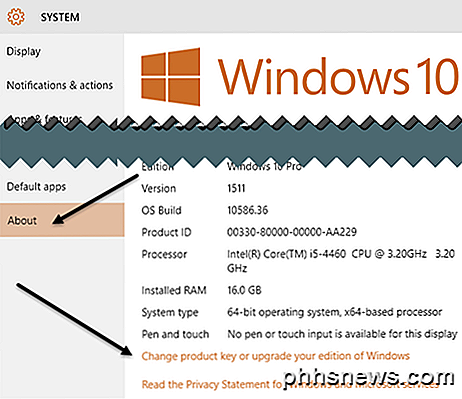
Hiermee ga je naar het activeringsscherm waar onderaan een Go to Store- link wordt weergegeven.
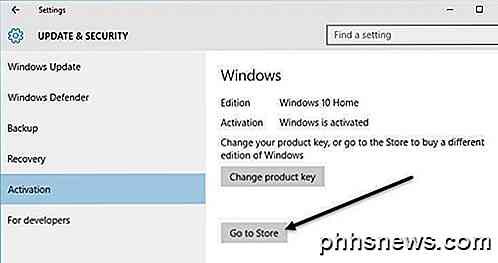
Hiermee wordt de Windows Store-app geladen en kunt u de upgrade aanschaffen voor $ 99, 99.
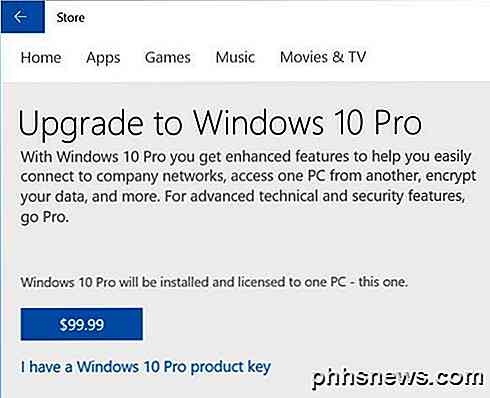
Zodra u het hebt gekocht, start Windows het proces voor het upgraden van Windows 10 Home naar Pro. Het duurt slechts een paar minuten en u hoeft de computer slechts één keer opnieuw op te starten nadat deze is voltooid.
Upgrade Windows 8.1 naar Higher Edition
Vanaf oktober 2015 verkoopt Microsoft niet langer upgrade-pakketten naar Windows 8 of 8.1 Home naar Windows 8 of 8.1 Pro. Eigenlijk gebruikt niemand echt Windows 8 meer en daarom proberen ze iedereen opgewaardeerd naar Windows 10 te krijgen.
Als u naar het Configuratiescherm gaat, Windows Update, klikt u op Functies toevoegen aan Windows 8.1 en vervolgens op Ik wil online een productsleutel kopen, dan krijgt u een bericht dat er geen producten in uw regio zijn gevonden.
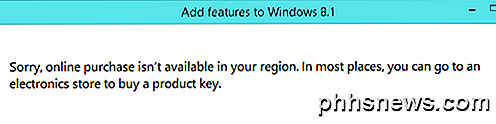
De enige plaats waar u een Windows 8.1 Pro-upgrade kunt krijgen, is van een externe verkoper als Amazon voor maar liefst $ 137! Dat is echt niet logisch, aangezien je Windows 8.1 tot Windows 10 gratis kunt upgraden tot 29 juli 2016. Op dat moment is de Home-editie $ 99 en Pro $ 199.
Merk op dat Amazon alleen een keycard verkoopt, die de productsleutel voor Windows 8.1 Pro zal bevatten. Als u dit wilt gebruiken, volgt u de bovenstaande stappen, maar kiest u Ik heb al een productsleutel om de nieuwe sleutel in te voeren.
Upgrade Windows 7 met Windows Anytime Upgrade
Voor Windows 7 kun je, als je eenmaal een upgrade naar een hogere editie hebt uitgevoerd, echt niet teruggaan zonder een serieuze register-hacking, enz. Dit zou echt geen groot probleem moeten zijn, maar het is goed om te weten. Ook kunt u voor Windows 7 upgraden van Home Premium naar Ultimate zonder eerst te moeten upgraden naar Professional. U kunt in principe edities overslaan.
Klik op Start en typ op elk gewenst moment een upgrade naar het zoekvak en klik op Windows Anytime Upgrade om aan de slag te gaan. Merk op dat Windows Ultimate deze functie niet zal hebben, omdat het al op de hoogste editie is.

Volg nu de instructies om te upgraden naar een nieuwe versie van Windows 7. Klik eerst op Online gaan om de editie van Windows 7 te kiezen die het beste bij u past .
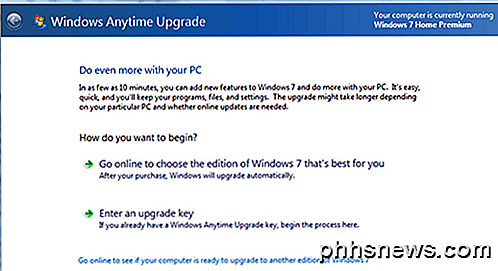
In hetzelfde dialoogvenster krijgt u een lijst met de verschillende versies, samen met een leuke tabel met functies voor elk. Dit is ook een geweldige manier om de verschillende versies van Windows 7 te vergelijken en echt te zien wat de verschillen zijn.
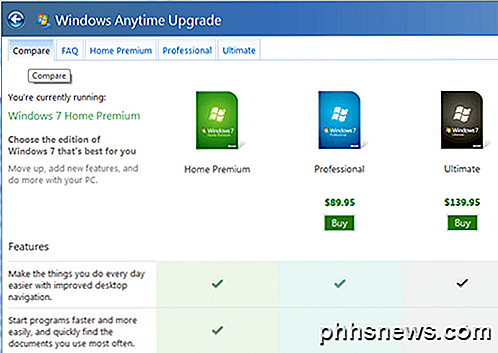
U kunt ook op de tabbladen bovenaan klikken om de functies van elke versie afzonderlijk te bekijken. Zodra u een nieuwe versie hebt gekocht en een upgradesleutel hebt, klikt u op Een upgradesleutel invoeren .
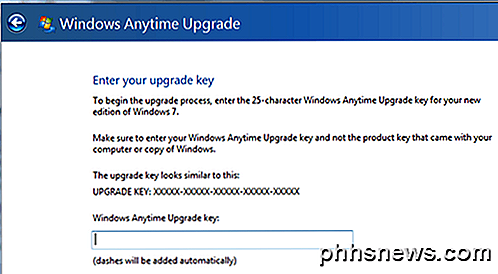
Dat is het eigenlijk wel! Nadat u uw sleutel hebt ingevoerd, bevestigt Microsoft deze en zijn alle nieuwe functies van de hogere editie onmiddellijk beschikbaar! U hoeft niets te downloaden of extra software te installeren. Genieten!

Veilig delen van uw smartphone, computer of tablet met een gast
Alle moderne smartphone-, tablet- en desktopbesturingssystemen bieden veilige manieren om een gast toegang tot uw computer te geven. Vergrendel ze voor een specifieke app of geef ze beperkte toegang tot uw pc. Vergeet over je schouder te kijken! Het gebruik van een profielswitcher zoals die in Chrome is niet de beste manier om dit te doen, hoewel het je gast op zijn minst een eigen browsesessie geeft - ervan uitgaande dat ze niet overschakelen naar jouwe met een paar klikken.

De Belkin WeMo Insight-switch gebruiken om energieverbruik te controleren
Belkin heeft een diverse reeks WeMo-producten, maar de nieuwste toevoeging is de WeMo Insight Switch. Hiermee kun je niet alleen apparaten in- en uitschakelen op je smartphone, maar ook het energieverbruik bijhouden en schattingen geven van hoeveel je uitgeeft door die ruimteverwarming in te pluggen.



